För att säkerställa att dina PNG-bilder är tydliga och skarpa måste du veta hur man skärper en PNG. Dina bilder kan se bra eller hemska ut beroende på hur de togs, redigerades och sparades som PNG-filer. Det är viktigt att förstå de olika verktygen och teknikerna som finns tillgängliga för att övervinna det hindret för att förbättra kvaliteten på din bild.
Del 1. Varför gör PNG-bilder inte tillräckligt tydliga
Nedan finns några anledningar till varför en PNG-bild kan vara otydlig:
• Låg upplösning: Om upplösningen är låg kan bilden verka pixlad eller suddig när den visas i större storlekar.
• Kompressionsartefakter: PNG-bilder kan komprimeras för att göra deras filstorlekar mindre. Men överanvändning av komprimering kan introducera artefakter som kan äventyra bildens klarhet.
• Transparenseffekter: Särskilt om den överlagras på en bakgrund som inte passar bra med bildinnehåll, kan alla genomskinliga områden eller alfakanaler i PNG-bilderna verka mindre tydliga än andra.
• Skalningsproblem: Om en PNG-bild skalas upp betydligt över sin ursprungliga upplösning, förlorar den klarhet genom interpolering eller sträckning.
• Färgdjup: PNG stöder olika färgdjup, och att använda lägre färgdjup innebär en förlust av detaljer och klarhet, särskilt i bilder med gradienter eller subtila färgvariationer.
Del 2. Hur man gör en PNG tydligare på Windows/Mac/Linux
AVAide Image Upscaler
Den enastående kvaliteten på AVAide Image Upscaler är dess oöverträffade AI-drivna teknik, vilket gör det till det bästa onlineverktyget för att skärpa PNG-bildfiler. AVAide Image Upscaler slår liknande verktyg genom att ge tydliga bilder med detaljerade resultat genom att förbättra klarhet, upplösning och övergripande bildkvalitet. AVAide Image Upscaler är det bästa onlineverktyget för att konvertera små, suddiga, lågupplösta bilder till kristallklara bilder. Detta beror på dess många avancerade funktioner som kan användas för att förbättra klarheten i PNG-bildfiler avsevärt.
Huvuddrag:
• Det behövs ingen betalning. Det är fritt tillgängligt via vilken webbläsare som helst.
• Förbättrade bilder är upphovsrättsfria, vilket gör att du kan använda dem utan begränsningar.
• AVAide respekterar din integritet och kommer inte att komma åt eller använda din information överhuvudtaget.
• Den accepterar bilduppladdningar i PNG-, JPG-, JPEG- eller BMP-format, vilket gör den lämplig för olika typer av bilder.
• AI-teknik uppgraderar automatiskt fotokvaliteten; denna app är designad även för nybörjare.
Så här använder du AVAide Image Upscaler:
Steg 1Gå till AVAide Image Upscalers officiella webbplats och klicka på Välj ett foto knappen för att ladda upp din PNG-bild från din dator. När du har laddat upp bilden kommer AVAide Image Upscaler AI-teknik att förbättra dess kvalitet. Det kommer att eliminera brus och oskärpa och göra det mycket mer okomplicerat.
Steg 2Du kan justera förstoringsalternativet från 2× till 8× för mer förfinad bildkvalitet, beroende på dina preferenser.
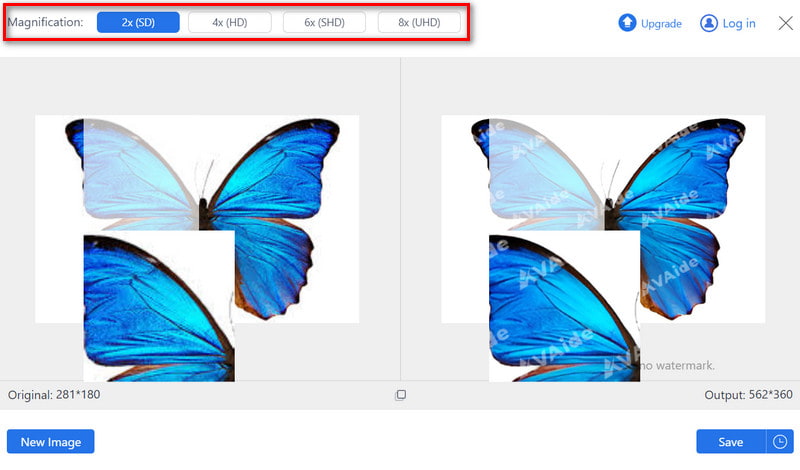
Steg 3Klicka sedan på Spara knappen gör att du kan ladda ner en tydlig och stor bild på din dator efter att du har slutfört hela förbättringsprocessen.
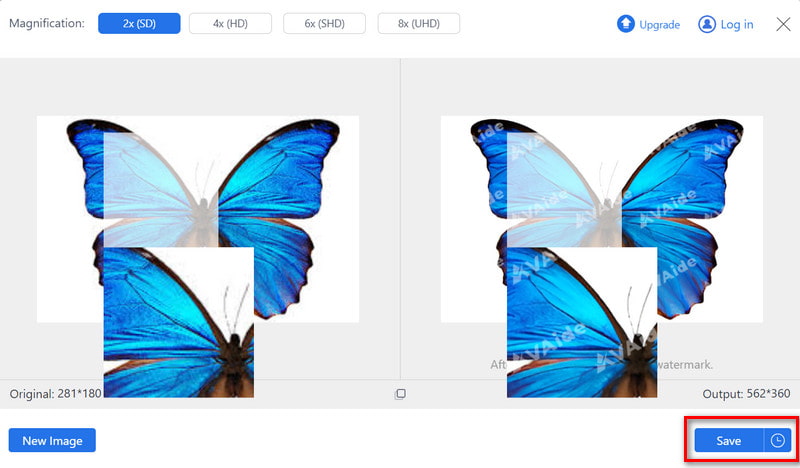
Steg 4Du har nu en tydligare version med högre upplösning än den ursprungliga PNG-bildfilen, som kan användas för alla ändamål du önskar.
ImgUpscaler
Bredvid AVAide finns ImgUpscaler, en Windows-, Mac- eller Linux-kompatibel programvara som gör dina PNG-bilder mer tydliga. Med sin futuristiska AI och lättanvända GUI erbjuder Image Upscaler ett enkelt sätt att skala upp och förbättra din bildupplösning. Så här fungerar det:
Steg 1Öppna en webbläsare på din Windows-, Mac- eller Linux-dator och besök webbplatsen Image Upscaler.
Steg 2Knacka på Klicka eller dra och släpp bilderna för att ladda upp din PNG-bild.
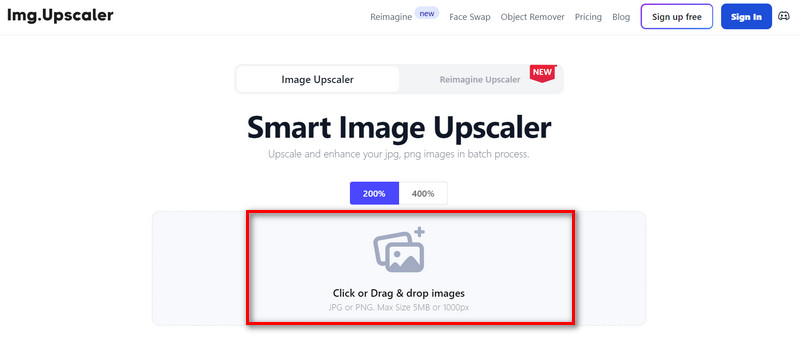
Steg 3Välj din exklusiva procent, antingen 200% eller 400%, och justera andra inställningar efter behov.
Steg 4Vänta ett tag eftersom det förstorar din PNG-bild och klicka sedan på Start knappen för att börja bearbeta.
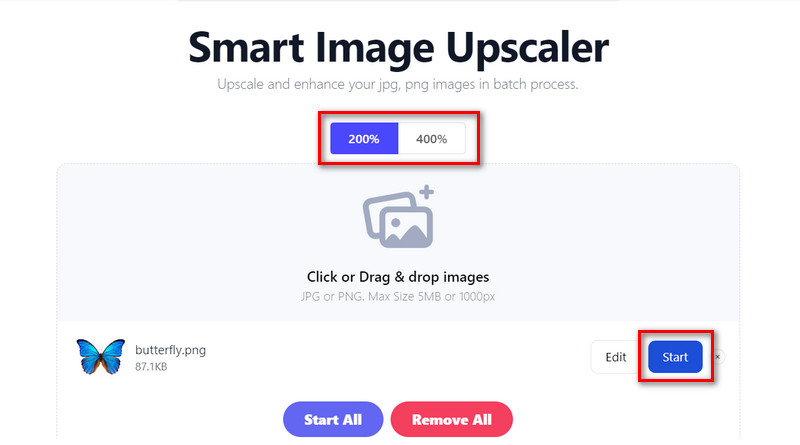
Steg 5Klick Ladda ner allt när du är klar för att spara de förbättrade PNG-bilderna på din enhet.
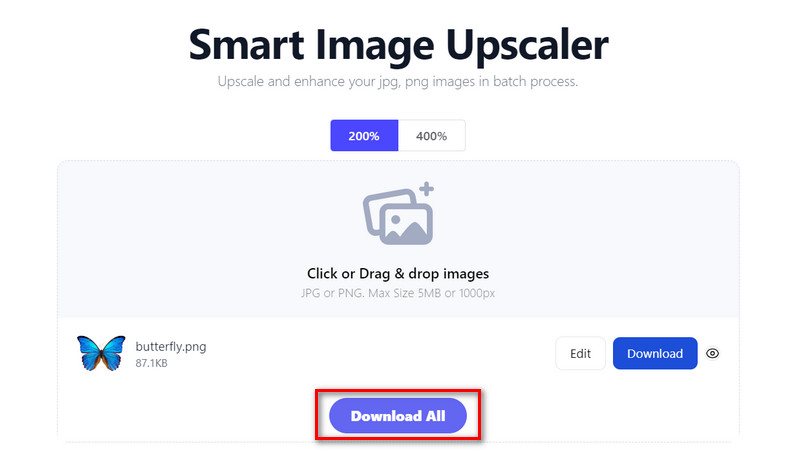
Steg 6Detta kommer att ge dig mer exakta och bättre definierade bilder i PNG-format för vilket ändamål som helst.
Del 3. Gör en PNG-bild tydligare på Android/iPhone
Med Picsart-mjukvaran på din iPhone eller Android-enhet kan du noggrant förbättra klarheten och definitionen av dina PNG-bilder. AI Enhance-funktionen gör det lättare för dig att förvandla dina foton för att få mer detaljerade resultat och en tydligare bild. Oavsett om du vill justera intensiteten på en bild eller till och med förhandsgranska ändringar, ta en stund och ladda upp ditt PNG-foto och låt sedan Picsart sköta resten. Till förbättra PNG-kvaliteten i Picsart-appen, följ dessa:
Steg 1Först och främst, gå till Picsart-appen på din enhet.
Steg 2Genom att klicka på + knappen hjälper dig att starta ett nytt projekt.
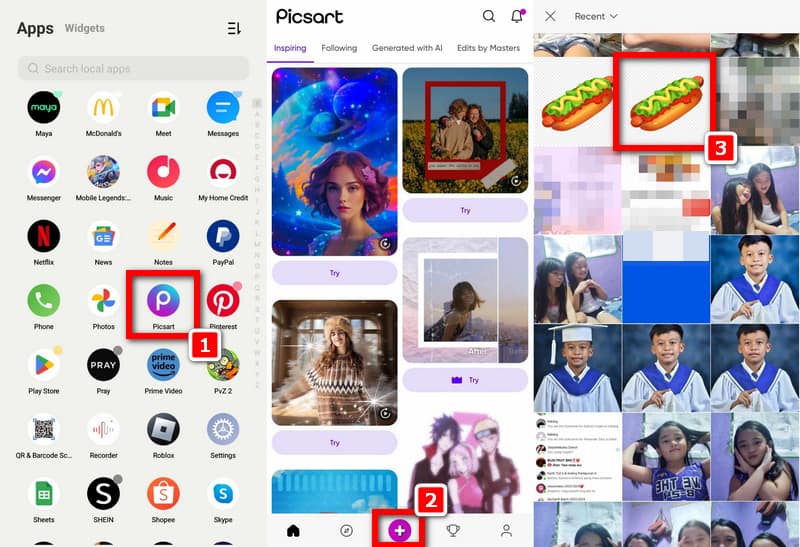
Steg 3Välj en av de PNG-foton som finns i min enhets galleri som också behöver redigeras när det gäller upplösning.
Steg 4Välj från redigeringsalternativen Verktyg. Klicka sedan på AI Förbättra för att automatiskt öka din bildupplösning.
Steg 5Använd skjutreglaget för att ändra intensiteten för AI Enhance. Previsualisera din bild när du glider för att nå önskad förbättringsnivå.

Steg 6När du är nöjd med klarheten och upplösningen på din PNG-bild, fortsätt och tryck Kolla upp, Klicka sedan nedladdningen knappen så att den kan sparas i galleriet eller delas med vänner.
Del 4. Vanliga frågor om att göra PNG-bilder tydligare
Hur kan jag göra mina PNG-bilder enklare utan att använda specifik programvara?
Ändra ljusstyrkan, kontrasten och skärpan för att förbättra PNG-bildens klarhet. Dessutom bör rätt belysning säkerställas när du tar bilder och hög komprimering bör förhindras för att bibehålla klarheten.
Kan vi använda några manuella metoder för att uppskala PNG-bilder?
Ja, det kan du förstora PNG bildupplösning manuellt genom att ändra storlek på bilden utan kvalitetsförlust, använda skärpningsfilter och använda innehållsmedveten skalning eller retuschering.
Vad är några allmänna tips för att göra PNG-bilder tydliga på olika enheter?
Värdefulla förslag för att förbättra PNG-bildens skärpa på olika enheter inkluderar korrekta belysningsarrangemang, ingen digital zoomning, fasta händer eller ett stativ och justering av fokus/exponeringsinställningar före fotografering.
Kan kontrast och ljusstyrka användas för att förbättra transparensen i PNG-bilder?
Ja, genom att öka kontrasten och ljusstyrkan i din bild förbättrar du synligheten för dess detaljer samtidigt som du minskar den totala mattheten, vilket skapar en tydligare och mer levande bild.
Finns det några onlineresurser tillgängliga för att lära dig hur man förbättrar PNG-bildens klarhet?
Många online-tutorials, artiklar och forum är tillägnade undervisningstekniker för att förbättra PNG-bildens klarhet. Webbplatser som YouTube, fotobloggar och forum erbjuder värdefulla lärresurser.
Den här artikeln erbjuder flera sätt att gör dina PNG-filer mer transparenta, beroende på olika plattformar och folks smak. Du kan effektivt förbättra skärpan och upplösningen på ditt foto genom att förstå varför vissa PNG-bilder verkar suddiga och använda den föreslagna metoden. AVAide bilduppskalning, manuella justeringar och mobilappar som Picsart är några av onlineverktygen för att få tydligare PNG-bilder nu, till exempel.

Vår AI-teknik kommer automatiskt att förbättra kvaliteten på dina bilder, ta bort brus och fixa suddiga bilder online.
FÖRSÖK NU


